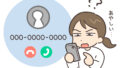iPhoneで「IMAPアカウントのパスワード入力」が表示されるのはなぜ?
突然、メールを開こうとしたときに「IMAPアカウントのパスワードを入力してください」と出ると、ちょっとドキッとしますよね。慣れていない方は「ハッキングされたのかな?」と心配になることもありますが、実際にはさまざまな原因が考えられます。以下に代表的な理由を整理しました。
- サーバー側のトラブル:メールサービス提供元のサーバーに障害やメンテナンスが発生している場合、一時的に接続できずエラーが出ることがあります。利用者側で解決できないことも多いため、公式の障害情報をチェックするのが安心です。
- セキュリティ強化:不正アクセスを防ぐ目的で、一定期間ごとに再度パスワードを入力させる仕組みがあります。特に二段階認証を利用している場合は、追加の確認が必要になることも。
- iPhone側の不具合や設定ミス:iOSアップデート直後に設定がリセットされていたり、アカウント設定に誤りがあると、このエラーが出やすくなります。プロファイルの残骸や古い設定が干渉しているケースもあります。
- 通信環境の影響:Wi-Fiが不安定だったり、電波の弱い場所にいるとサーバーにうまくアクセスできず、結果としてパスワード再入力を求められることがあります。
つまり、このエラーが出ても必ずしも「パスワードが間違っている」というわけではありません。原因を切り分けることで、落ち着いて対応できるようになります。「自分だけじゃないんだ」とわかると少し安心できますよね。
2025年8月現在の不具合報告と状況
ここ最近、「IMAPアカウントのパスワードを入力してください」という表示が増えているとの声が多く寄せられています。SNSやQ&Aサイトでも多数の報告が見られ、特に夜間やアップデート直後に集中する傾向があるとの情報もあります。
- よく見られるエラーメッセージ:「IMAPサーバーが応答しません」「パスワードが間違っています」「サーバーへの接続に失敗しました」など、いくつかのパターンがあります。
- 複数サービスで発生中:Gmail、Yahooメール、ソフトバンクのメールなど、特定のサービスに限らず発生しているようです。時にはOutlook.comや企業メールでも同じエラーが出ることがあり、利用者を混乱させています。
- 発生頻度の特徴:常に出るわけではなく、ある時は正常に使えるのに翌日突然エラーが出る、というように不規則に起こることも多いです。
- ユーザーの体験談:「何度も正しいパスワードを入れても弾かれる」「Wi-Fiを切ってモバイルデータに切り替えると受信できた」など、状況によって解決した例も報告されています。
- サポート窓口の回答:一部のキャリアやサービス提供元では、一時的なサーバー混雑やセキュリティ設定強化が影響している可能性を案内しています。
このように、単純に”自分の設定が間違っている”のではなく、外部要因で起きているケースも多くあります。もし同じようなエラーが出ても「自分だけの不具合ではない」と知っておくと、少し落ち着けますし、焦らず次の対処法を試す余裕が生まれます。
iOSアップデート後に起きやすいIMAP接続トラブル
iOSをアップデートした直後にエラーが出るケースもあります。特に大きなバージョンアップでは、システムの内部処理やメール設定の互換性に変化が生じることがあるため注意が必要です。
- iOS18以降で増えた不具合:最新アップデート直後に、接続が不安定になることがあります。サーバーとの通信方式が変更されたり、一時的にキャッシュがうまく働かずエラーになるケースもあります。
- 「IMAPサーバーが応答しません」と出る場合:サーバーが混雑しているか、設定がリセットされている可能性があります。また、古いプロファイルが残っていることで新しい設定と衝突し、結果的にエラーが表示されることもあります。
- アップデート直後の挙動の特徴:最初の数時間は端末内部でデータの再インデックス処理やバックグラウンド更新が行われるため、動作が不安定になりやすいです。
- ユーザーの声:「一晩置いたら直った」「再起動したらつながった」など、自然に改善する事例も多く報告されています。
しばらく待つと改善する場合もありますので、慌てずに様子をみてみましょう。必要に応じて再起動やキャッシュクリアを試してみると、より早く安定することもあります。
対処法1|パスワードを再入力・アカウントを再設定する
まず試したいのはシンプルな方法です。ただし一見簡単に思える操作でも、手順を丁寧に行うことが大切です。
- パスワードを再入力:正しく入力してもエラーが続く場合は、キーボード入力のミスがないか確認しましょう。大文字小文字や記号の有無を見直すことも重要です。また、サービスによってはアプリパスワードを利用する必要がある場合もあります。
- アカウントを削除して再設定:単なる再入力で改善しない場合は、一度アカウントを削除してから再度追加するのが効果的です。
- 【削除方法】「設定」→「メール」→「アカウント」から対象のアカウントを選び、下にスクロールして「アカウントを削除」をタップします。削除時に表示される注意メッセージもよく読みましょう。
- 【再追加方法】再度「アカウントを追加」からメールアドレスとパスワードを入力します。この際、プロバイダーによっては受信・送信サーバー情報を手動で入力する必要がある場合もあります。公式サポートページを参考にすると安心です。
- ソフトバンクメールの場合:「一括設定」という専用の方法で解決できることがあります。専用プロファイルをインストールするだけで必要な設定が自動で行われるため、初心者でも簡単に対応できます。
- 他に試したいポイント:端末を再起動したり、Wi-Fiとモバイルデータを切り替えて接続状況を変えると解決する場合もあります。場合によってはVPNやセキュリティアプリが干渉していることもあるため、確認してみるとよいでしょう。
設定前には必ずバックアップを取っておくと安心です。特に仕事や大事な連絡が多い方は、iCloudやパソコンにバックアップを保存してから作業するのがおすすめです。
対処法2|キャリアやメールサービス別のポイント
利用しているサービスごとに対処の仕方が少し違います。どのメールサービスを使っているかによって確認する項目が変わってきますので、自分に合った方法を試してみましょう。
- Gmail:二段階認証を設定していると「アプリパスワード」が必要になることがあります。Googleアカウントのセキュリティ設定から専用のアプリパスワードを発行し、メールアプリに入力することで解決するケースが多いです。また、古いiOSではOAuth認証に対応していない場合もあるので注意が必要です。
- Yahooメール:セキュリティ強化の影響で、古い設定だと接続できない場合があります。特にIMAP/SMTPサーバーのポート番号やSSL設定が適切でないとエラーが発生することがあります。最新の推奨設定をYahoo公式ページで確認し、必要に応じて修正するとよいでしょう。
- キャリアメール(ドコモ・au・ソフトバンク):公式のサポートページに沿った再設定が効果的です。各キャリアが提供する「メール設定アプリ」や「一括設定プロファイル」を利用すれば初心者でも簡単に再設定できます。さらに、機種変更後やSIMカード入れ替え直後は設定がリセットされていることが多いので、改めて設定をやり直す必要があります。キャリア独自のセキュリティ機能やフィルターも動作に影響するため、利用している場合は一度無効にして試すと改善する場合があります。
対処法3|データ消失を防ぐための注意点
「アカウントを削除する」と聞くと、メールが全部消えるのでは…と心配になりますよね。特に大切な連絡や思い出の詰まったメールをなくすのは不安なものです。実際には、削除で失われるのは主にiPhoneに保存された設定部分で、メールや連絡先自体はクラウドに残っている場合がほとんどです。とはいえ油断は禁物。しっかり理解しておくことで安心して作業できます。
- 消えるものと残るもの:iPhone上の設定が消えるだけで、クラウド上のメールは残っていることが多いです。例えばGmailやiCloudメールなどは、再度アカウントを追加すればすぐに復元できます。ただし一部の古いサービスやPOP設定のメールはサーバーに残らない場合もあるので注意が必要です。
- 連絡先やカレンダー:クラウドに同期されていれば再追加で戻ります。iCloudやGoogleカレンダー、連絡先などはほとんど問題なく再同期できますが、ローカル保存のみのデータは失われる可能性があるので、事前に確認しましょう。
- 写真や添付ファイルの扱い:メールに添付されていた写真やファイルも、多くは再受信可能です。しかし大容量のファイルや保存期間が限定されているサービスでは、再ダウンロードできないケースもあるため、必要なものは別途保存しておきましょう。
- 削除前のチェック:大事なデータは念のためバックアップをしておきましょう。iCloudバックアップやiTunesを使ったPCバックアップを実行しておけば、万が一の際にも安心です。特にビジネス用メールや家族との大切なやりとりは、バックアップの有無が安心感につながります。
- より安全に作業するために:アカウント削除は慌てて行わず、Wi-Fiの安定した環境でじっくり行うのが理想です。操作を途中で中断すると予期せぬエラーにつながることもあるため、落ち着いたタイミングで実施しましょう。
対処法4|純正アプリで直らないときは別アプリを使う
どうしても直らない場合は、他のアプリを試してみるのも方法です。純正アプリにこだわらず、使いやすさや安定性を重視して代替アプリを選ぶとストレスが減ることもあります。
- Sparkなどの人気アプリは設定がわかりやすく、初心者でも使いやすいと評判です。フォルダ分けや通知設定が細かくできるので、普段使いにも便利です。
- 【導入ステップ】App Storeでインストール → メールアドレスとパスワードを入力するだけ。初回起動時にチュートリアルが表示されるので安心です。
- Outlookアプリ:Microsoftが提供するアプリで、複数のアカウントをまとめて管理しやすいのが特徴です。特に仕事用とプライベート用を使い分けたい方に向いています。
- その他の選択肢:BlueMailやEdison Mailなどもシンプルで直感的な操作が可能です。セキュリティに配慮して暗号化機能を備えているものもあるので、用途に合わせて選ぶのがおすすめです。
- 注意点:公式サポート外になるので「自己責任」で利用しましょう。また、サードパーティアプリを使う場合はレビューや提供元を必ず確認し、信頼できる開発元からダウンロードすることが大切です。
セキュリティに注意!パスワード再入力画面は本物?
注意したいのは、見慣れない画面にパスワードを入力してしまうこと。特に最近はフィッシング詐欺や偽装アプリが巧妙化しているため、公式の通知とそっくりな画面を作り出すことが可能になっています。誤って入力してしまうと、アカウント乗っ取りや個人情報流出につながる恐れがあるので十分な警戒が必要です。
- 本物のエラーかどうか:デザインや文言がおかしいと感じたら入力しないでください。公式アプリの表示と比べて文字フォントやボタンの色が違う場合、偽物の可能性があります。また、英語表記が突然混じったり、翻訳が不自然な場合も注意サインです。
- 確認の工夫:入力を求める画面が出たら、まず一度閉じて「設定」→「メール」から自分でアカウントにアクセスし直し、そこから再入力する方法が安全です。ブラウザ経由で公式サイトにログインしてパスワードが有効か確認するのも有効です。
- 対策:公式アプリや設定画面から再入力するのが安心です。さらに、二段階認証をオンにしておくと、万が一パスワードを盗まれても不正利用を防ぐことができます。必要に応じてセキュリティソフトを導入し、怪しいリンクやメールを不用意に開かない習慣も大切です。
よくある質問Q&A
- Q. パスワードを忘れたら? → 各サービスの公式サイトから再設定しましょう。手順に迷ったら公式ヘルプページを参照するのがおすすめです。
- Q. Wi-Fiとモバイルデータで動作が違う? → 通信環境の違いが原因です。電波状況を確認してください。特に公共のWi-Fiではセキュリティや安定性に問題がある場合もあるため、自宅やモバイルデータで再度試すと改善することがあります。
- Q. それでも受信できない場合は? → 迷惑メール設定やサーバー側の障害を疑ってみましょう。キャリアやサービス提供元の障害情報ページをチェックし、問題がないか確認してください。
- Q. アカウントを削除するとメールは消えますか? → 多くの場合、クラウド上に保存されているので再追加すれば復元可能です。ただしPOP設定のメールは端末から削除されると戻せないことがあるため要注意です。
- Q. 他の端末では正常に使えるのにiPhoneだけエラーが出るのはなぜ? → iOSの設定やアプリ側の不具合が影響している可能性があります。再起動や最新アップデートの適用で解決するケースがあります。
- Q. 二段階認証を使っている場合の注意点は? → サービスによっては通常のパスワードではなく「アプリパスワード」が必要になります。GoogleやYahooの公式ガイドに沿って発行してください。
今後の不具合再発防止のために
- アップデートを定期的に行う:最新のiOSやメールアプリに保つことが大切です。セキュリティ向上やバグ修正も含まれるため、定期的に更新することでトラブルを未然に防げます。
- 公式の障害情報をチェック:キャリアやメールサービス提供元のアナウンスを確認しましょう。Twitterや公式サイトの障害情報ページをブックマークしておくと安心です。
- バックアップ習慣:大切なメールは定期的にバックアップしておくと安心です。iCloudだけでなくPCへの保存や外部ストレージも併用するとより確実です。
- 二段階認証の設定:万が一パスワードが流出しても被害を防げるよう、GoogleやYahooなどで二段階認証を有効にしておきましょう。
- 通信環境の見直し:不安定なWi-Fiや古いルーターを使っていると接続エラーが増えがちです。ルーターの再起動や最新機種への切り替えも効果的です。
- 定期的なアカウント確認:しばらく使っていないアカウントや古い設定が残っていると干渉する場合があるので、不要なアカウントは削除し整理しておくのも予防策になります。
まとめ
「IMAPアカウントのパスワードを入力してください」と表示されたときは、慌てずに原因を一つずつ確認していきましょう。考えられる原因はサーバー障害やiPhone側の不具合、設定ミスなどさまざまですが、ひとつずつ切り分けていけば解決につながることが多いです。
多くの場合、アカウントの再設定やアップデートで解決しますし、通信環境を変えて試してみるだけで改善するケースも少なくありません。必要に応じてサードパーティ製アプリを使ったり、公式サポート情報を参考にしたりするのも有効です。
また、アカウント削除や再設定を行う際にはデータのバックアップを忘れないようにし、セキュリティ面でも偽の入力画面に注意することが大切です。特にフィッシング詐欺が増えている近年は、二段階認証を有効にしておくと安心できます。
どうしても改善しないときは、キャリアやAppleの公式サポートに相談するのが最も確実で安全です。専門の窓口に問い合わせることで、個別の環境に合った具体的な解決策を提案してもらえる場合もあります。焦らず落ち着いて対応すれば、ほとんどのケースでメールを再び快適に使えるようになります。